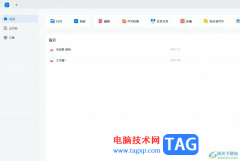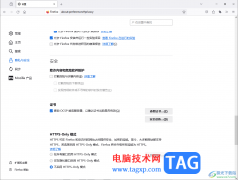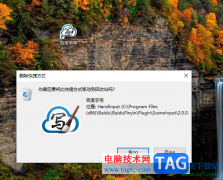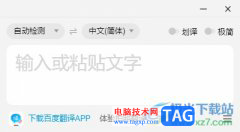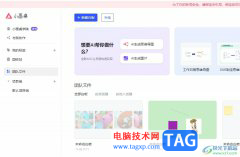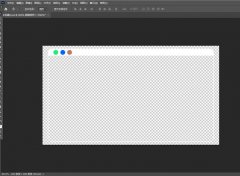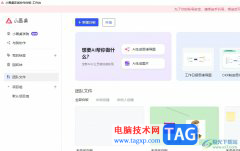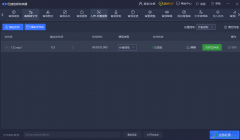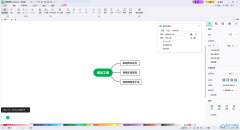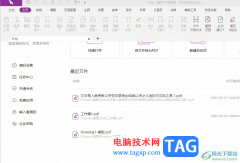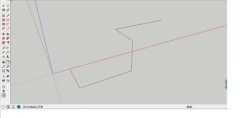Adobe lightroom是一款非常好用的图片处理软件,很多小伙伴都在使用。在Adobe
lightroom中如果我们希望给照片添加暗角效果,小伙伴们知道具体该如何进行操作吗,其实操作方法是非常简单的。我们只需要导入图片后,在界面右侧借助“效果”或者“镜头校正”功能就可以轻松实现想要的暗角效果了。操作步骤非常地简单,小伙伴们可以打开自己的Adobe
lightroom软件后根据下面的步骤操作起来。如果小伙伴们还没有这款软件,可以在本教程末尾进行下载和安装。接下来,小编就来和小伙伴们分享具体的操作步骤了,有需要或者是有兴趣了解的小伙伴们快来和小编一起往下看看吧!
操作步骤
第一步:点击打开Adobe lightroom进入编辑界面;
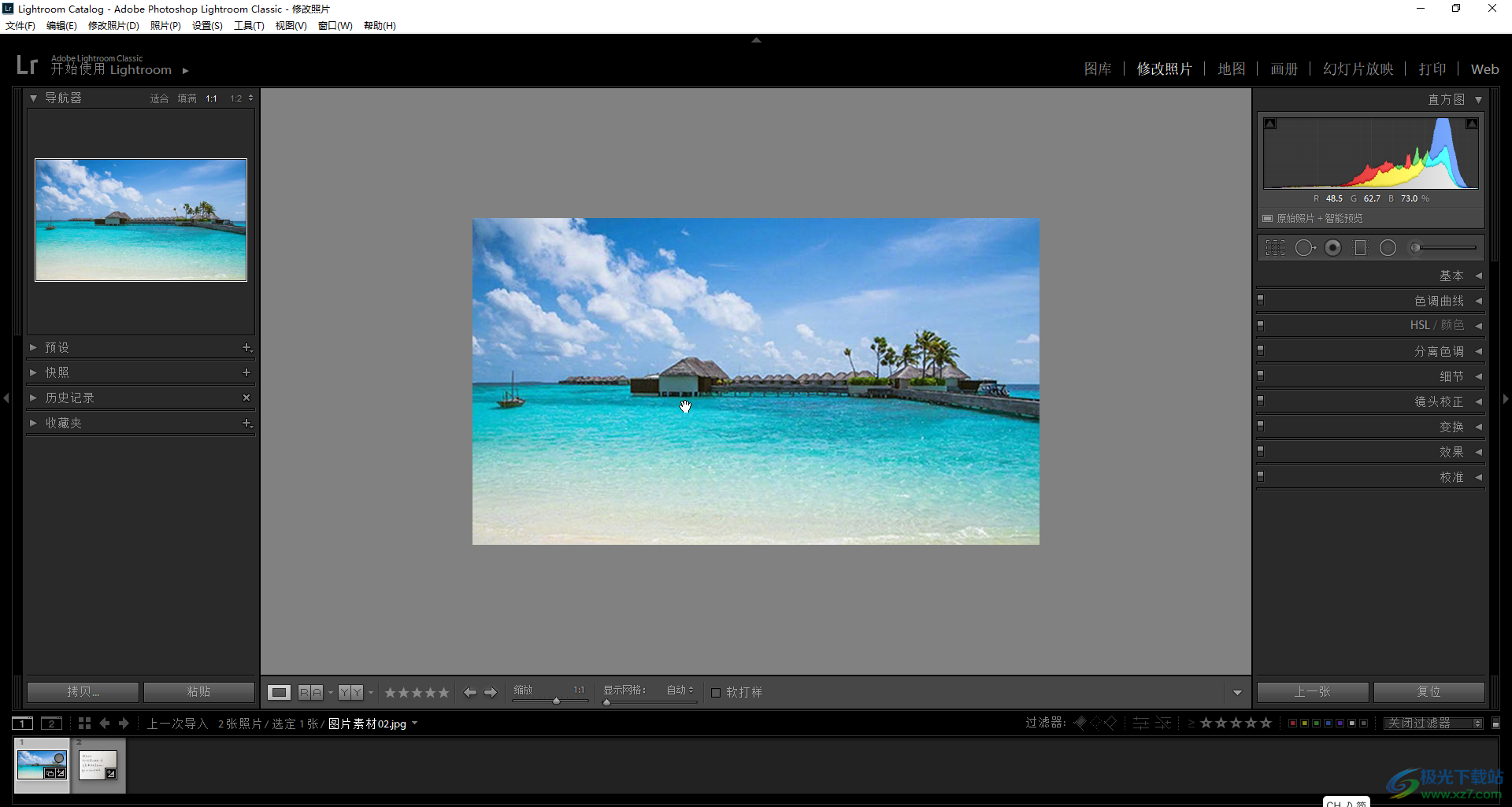
第二步:方法1.在右上方点击切换到“修改照片”栏,在界面右侧点击展开“镜头校正”,然后在“暗角”处调整参数就可以了;
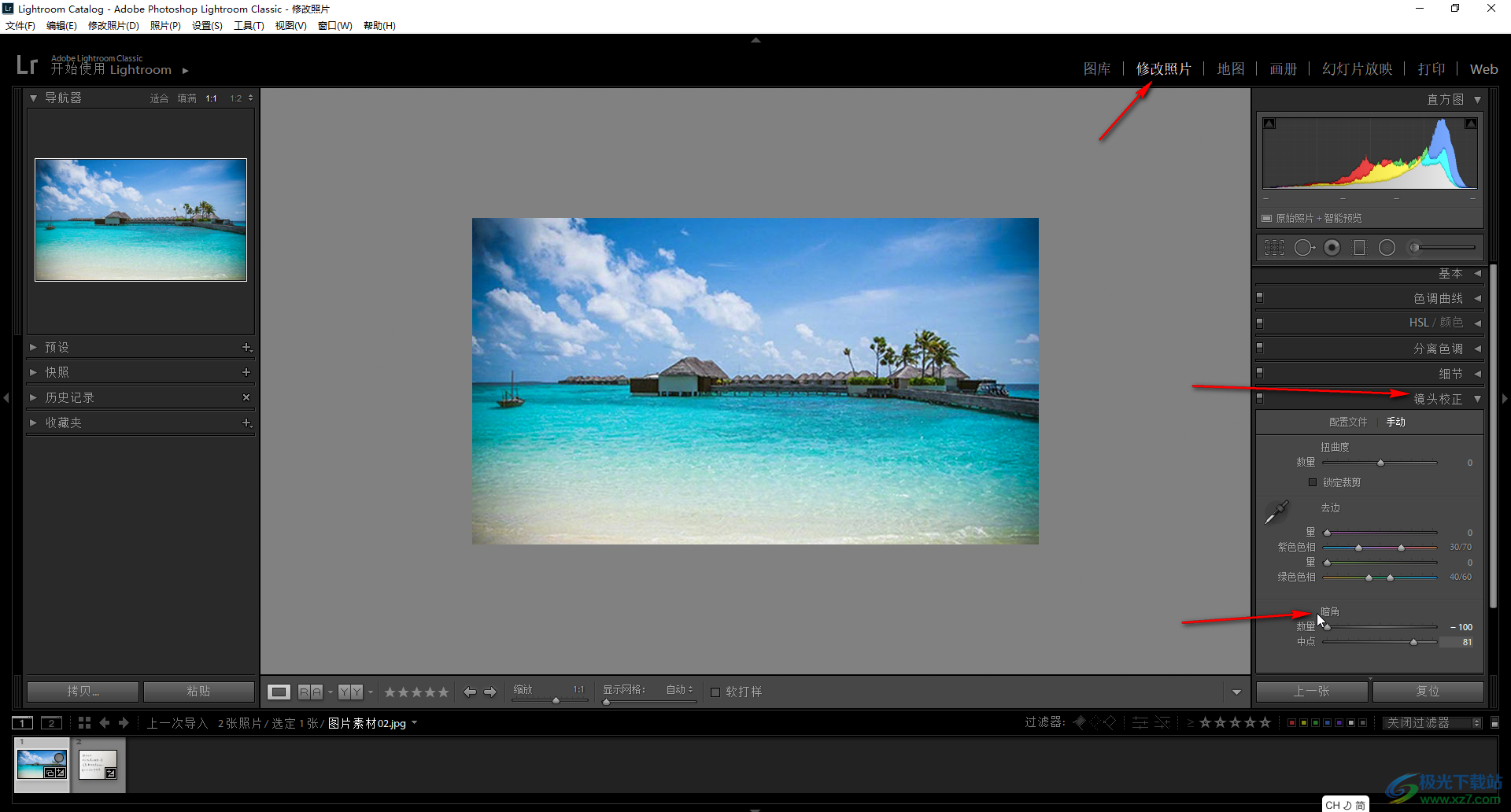
第三步:方法2.在界面右侧点击展开“效果”并适当调整参数就可以了;
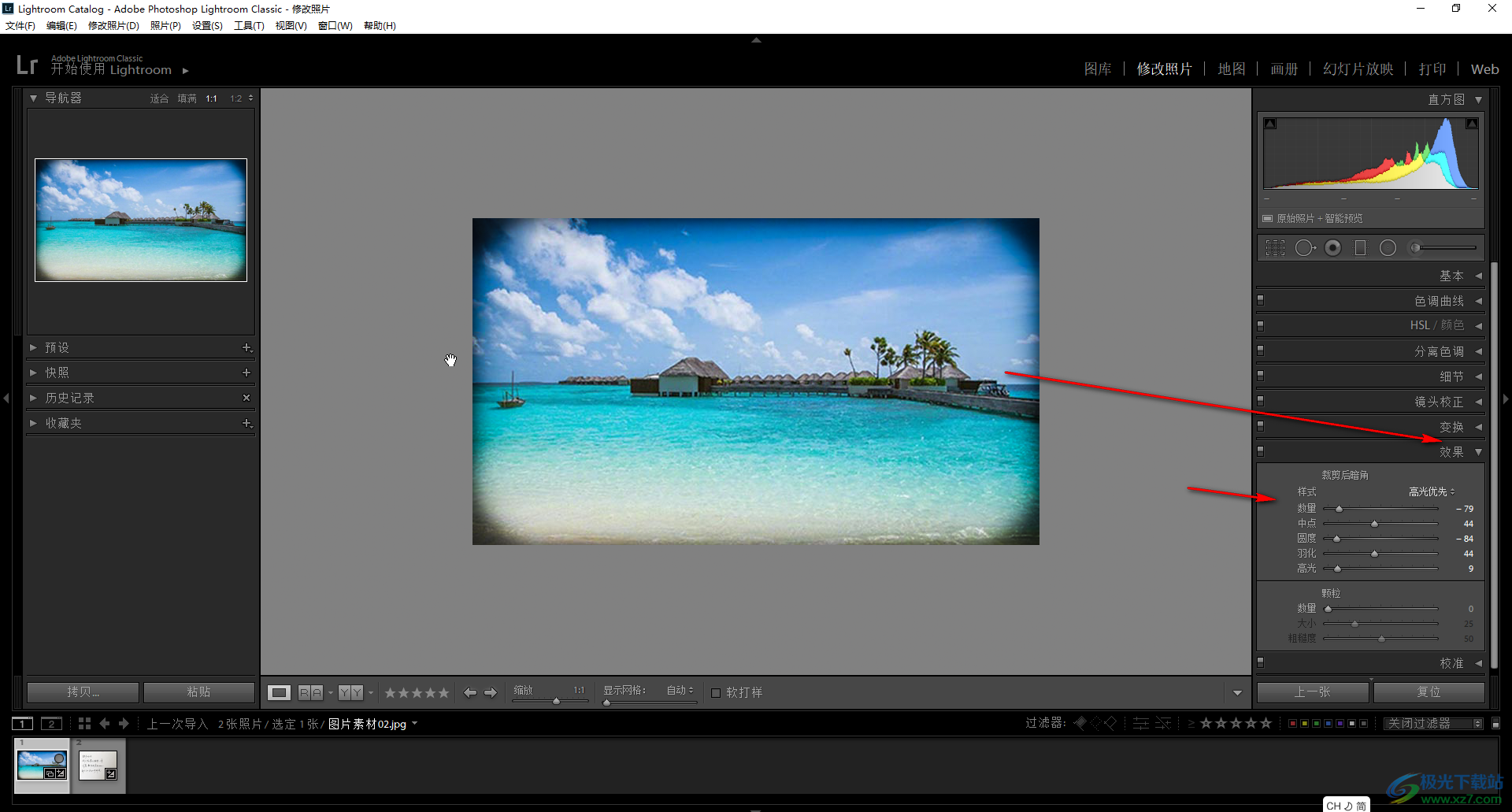
第四步:后续可以点击左下方的YY图标打开对比视图进行查看;
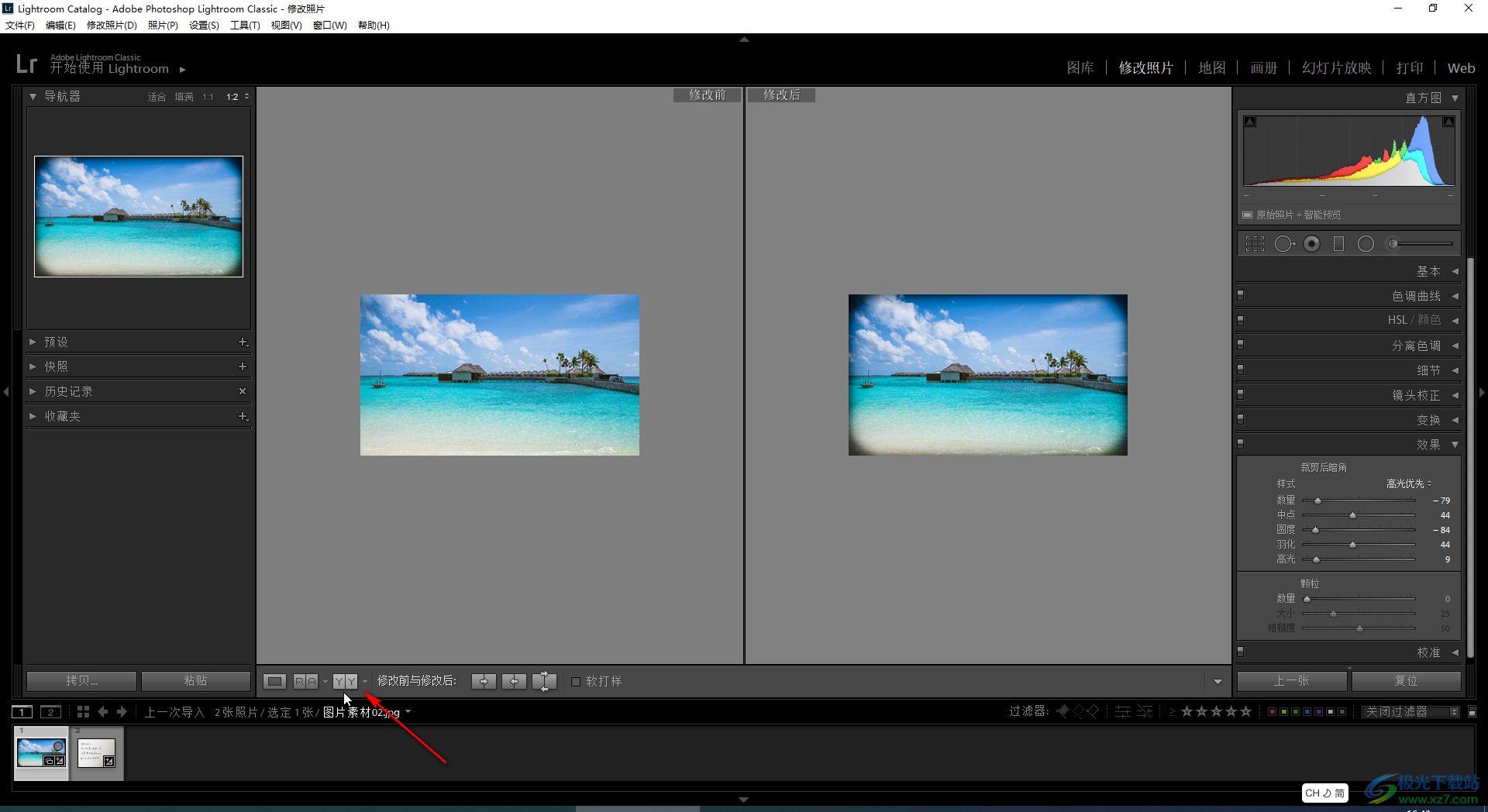
第五步:后续可以点击左侧的矩形图标退出对比视图,然后可以点击“文件”——“导出”按钮进行导出操作。
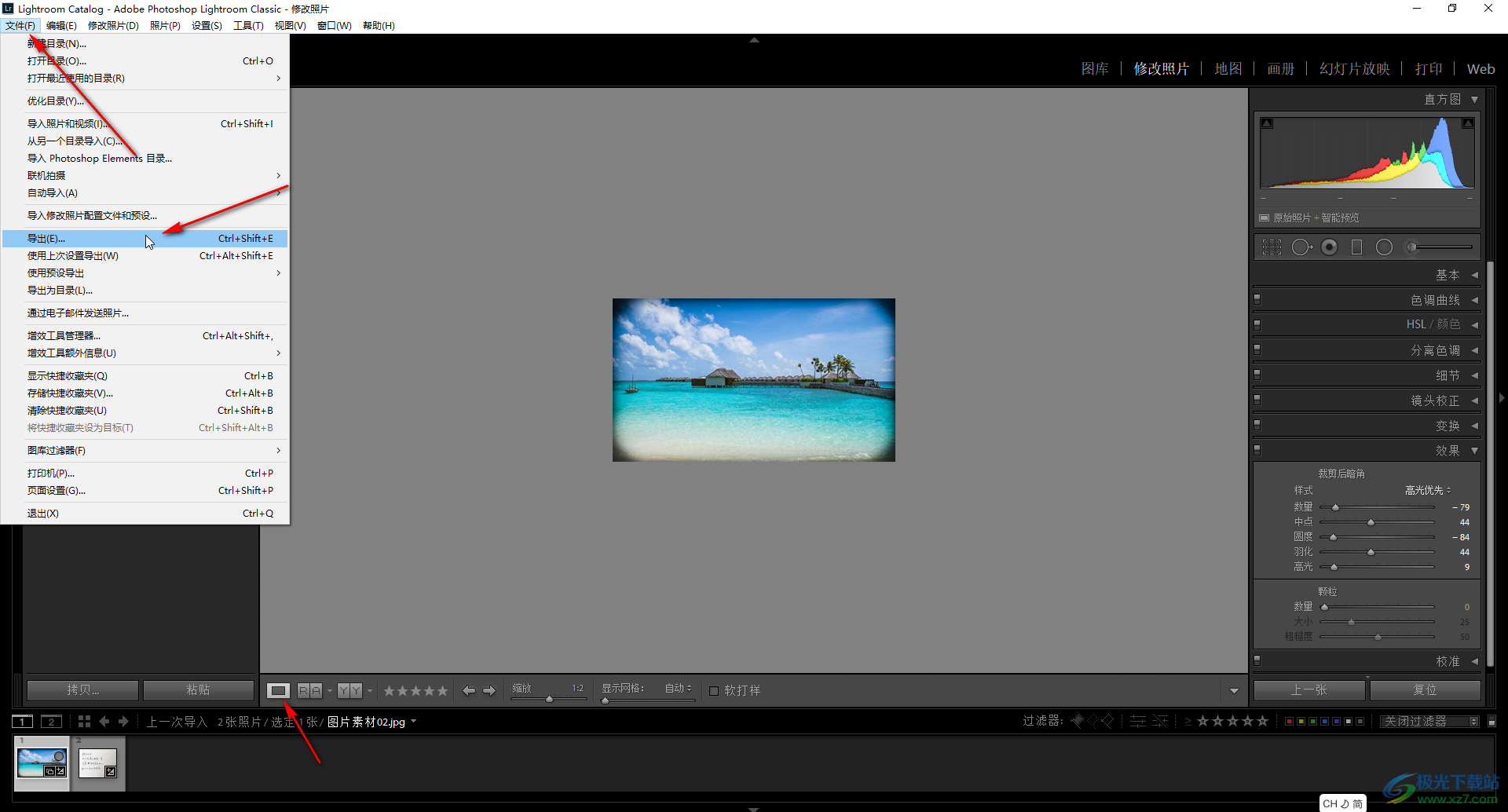
以上就是Adobe lightroom中为图片添加暗角效果的方法教程的全部内容了。在Adobe lightroom界面右侧还有很多参数可供我们编辑调整,小伙伴们可以按需操作。